O WordPress é a plataforma de gerenciamento de conteúdo (CMS) mais popular do mundo, amplamente utilizada para criar blogs, sites institucionais, e-commerces e muito mais. Com a KeepCloud, criar e gerenciar uma aplicação WordPress é um processo simplificado e automatizado, permitindo que você coloque seu site no ar rapidamente sem se preocupar com configurações complexas de servidor.
Criar uma Nova Aplicação WordPress #
Você pode iniciar o processo de criação de uma nova aplicação WordPress de duas formas principais no painel da KeepCloud: diretamente pela seção “Aplicações” ou a partir do dashboard de um servidor específico
Criar a Aplicação a partir da Seção “Aplicações” #
Este método é ideal quando você quer ter uma visão geral de todas as suas aplicações e servidores disponíveis antes de escolher onde instalar.
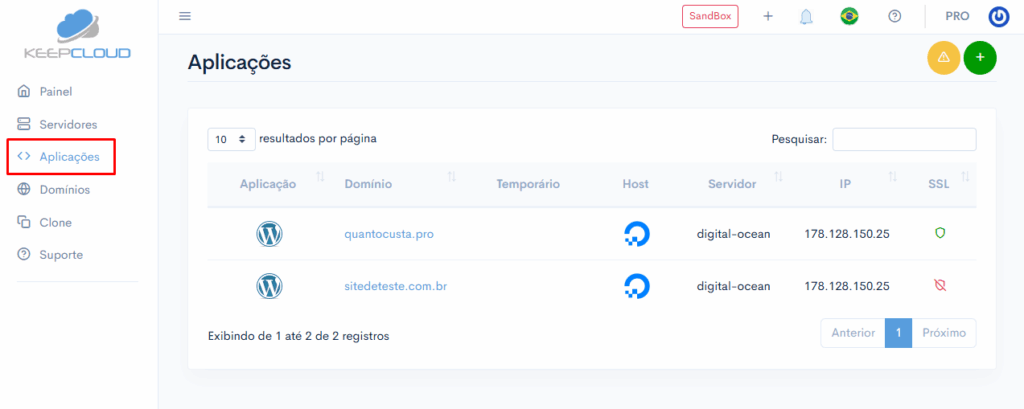
No menu lateral esquerdo do seu painel KeepCloud, clique na opção “Aplicações”.
Você verá uma listagem de todas as suas aplicações.
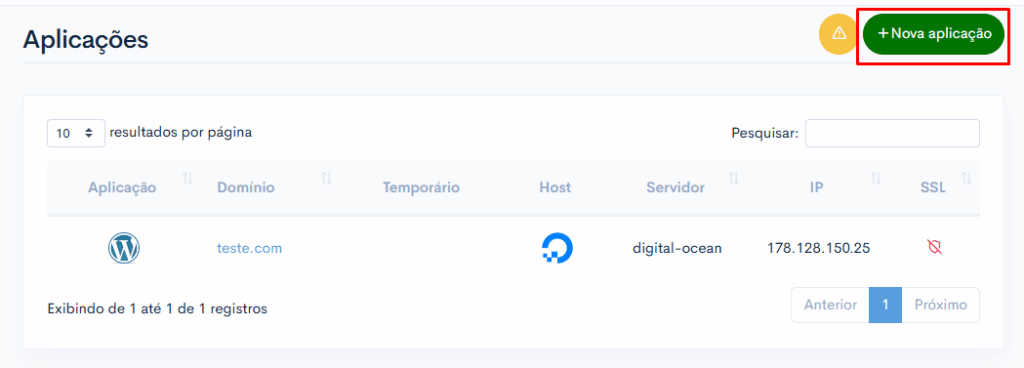
No canto superior direito da tela de “Aplicações”, localize e clique no botão “Criar Nova Aplicação”.
Criar Aplicação a partir do Dashboard de um Servidor #
No menu lateral esquerdo do seu painel KeepCloud, clique na opção “Servidores”.
Você verá uma listagem de todos os servidores que você tem conectados à sua conta KeepCloud.
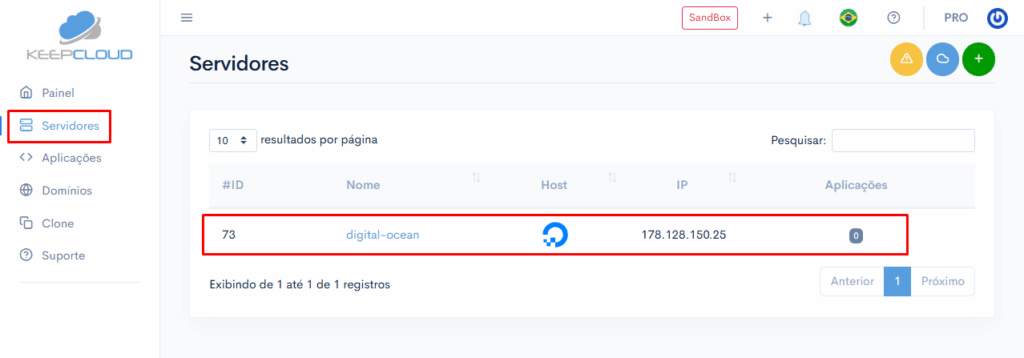
Localize o servidor onde você deseja instalar a nova aplicação WordPress.
Clique no nome do servidor para acessar o seu dashboard.
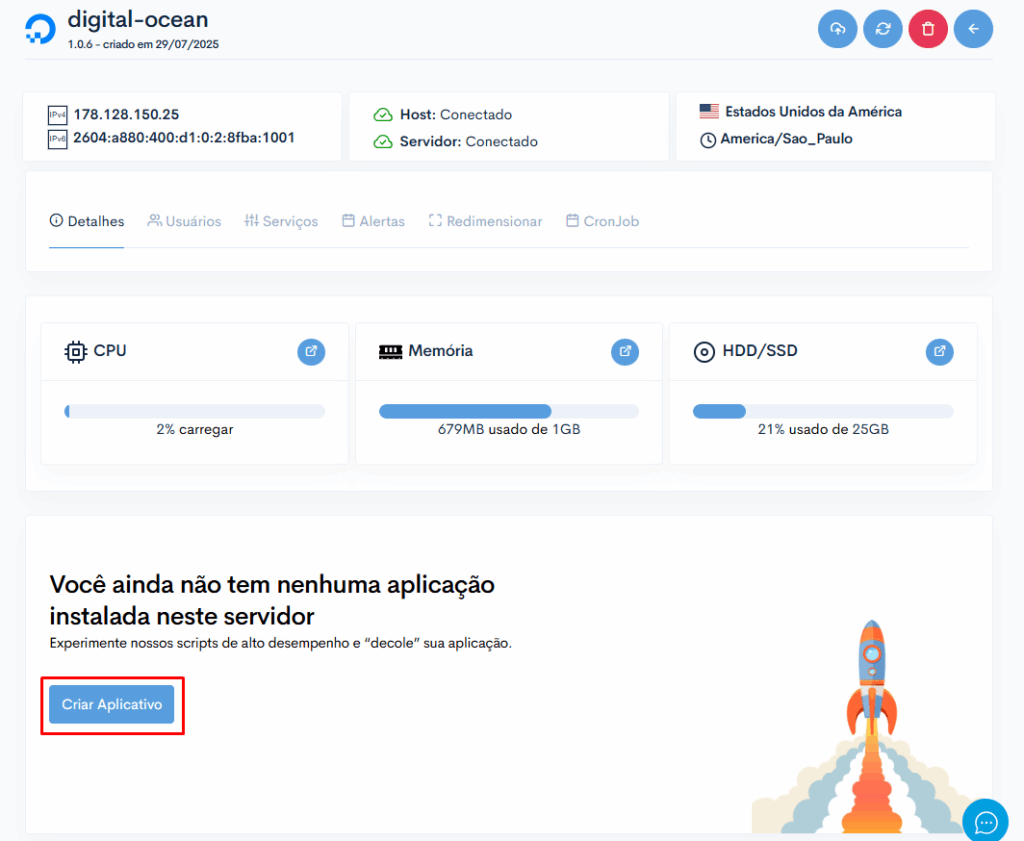
No dashboard do servidor, você geralmente encontrará uma seção ou botão para “Criar Aplicativo”.
Localize-o e clique. Esta ação é equivalente a iniciar a criação de uma aplicação, mas já vinculada a este servidor.
Interface de Criação da Aplicação #
Siga estas etapas para implantar sua aplicação WordPress na KeepCloud:
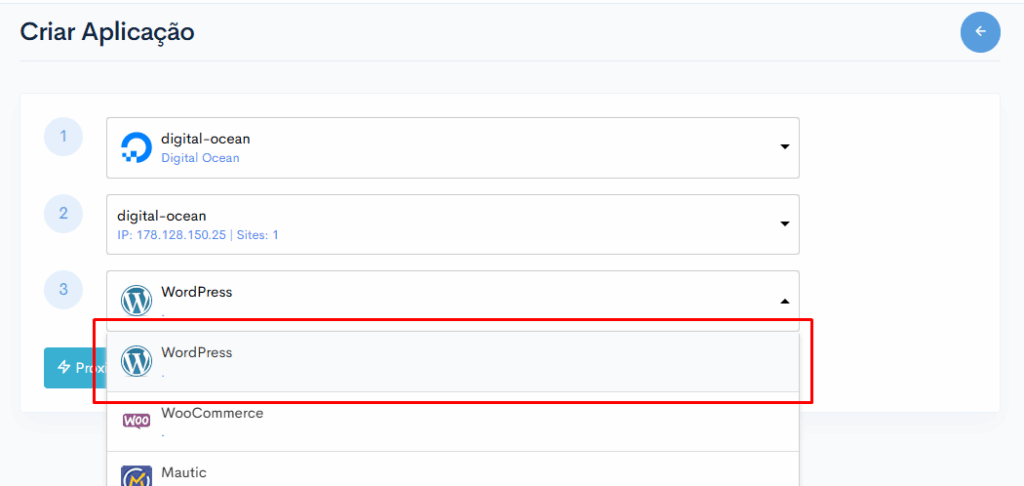
Caso o servidor não esteja pré-selecionado, selecione o Host e Servidor ao qual deseja instalar a aplicação
Uma tela de seleção de tipo de aplicação será exibida. Procure e selecione a opção “WordPress”.
Clique em “Próximo passo”
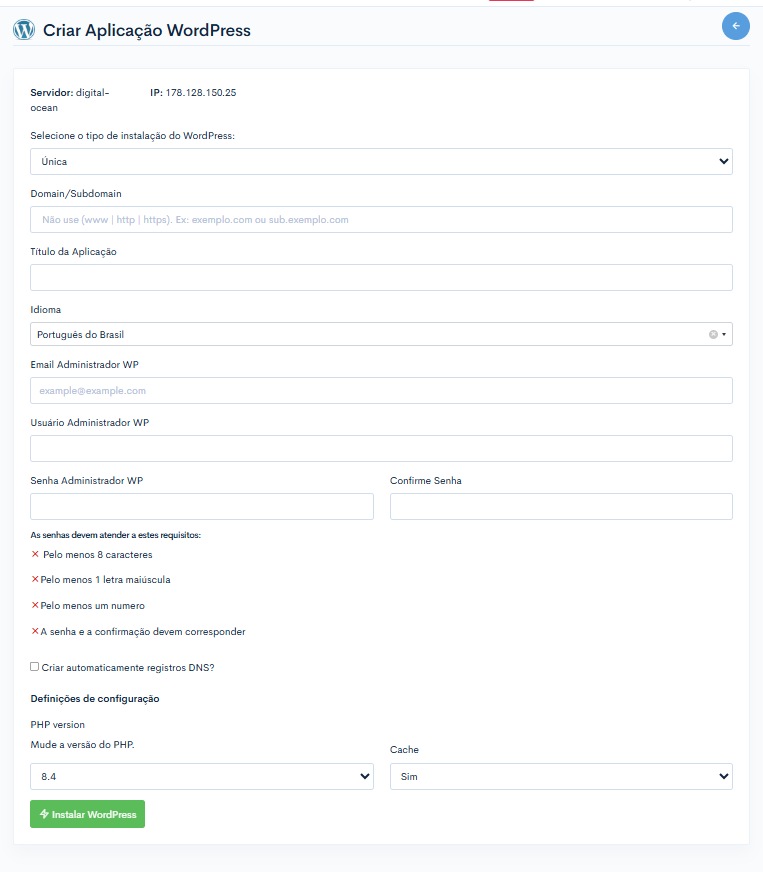
A KeepCloud oferece modelos pré-configurados para diversas tecnologias, e o WordPress é uma delas, otimizando a instalação.
Você será solicitado a fornecer algumas informações essenciais para a sua nova instalação WordPress
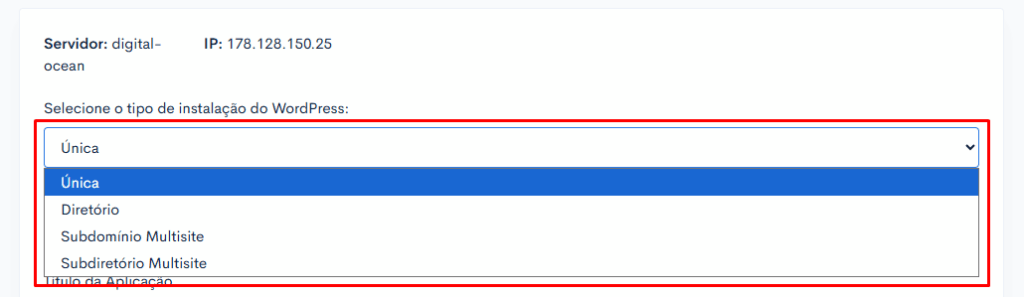
Única: Instalação padrão do WordPress, onde um único site opera no domínio principal ou em um subdomínio/diretório específico. É a opção mais comum para a maioria dos sites.
Diretório: Uma instalação única do WordPress que será acessada através de um subdiretório (ex: seusite.com/blog). A KeepCloud cuidará da configuração para que o WordPress funcione corretamente dentro deste diretório.
Subdomínio Multisite: Cria uma rede WordPress Multisite onde cada novo site na rede será um subdomínio do seu domínio principal (ex: site1.seusite.com, site2.seusite.com). Ideal para gerenciar vários sites relacionados a partir de uma única instalação WordPress.
Subdiretório Multisite: Cria uma rede WordPress Multisite onde cada novo site na rede será um subdiretório do seu domínio principal (ex: seusite.com/site1, seusite.com/site2). Também para gerenciar múltiplos sites, mas com uma estrutura de URL diferente dos subdomínios.

Com base no “Tipo de Instalação” escolhido, insira o domínio principal, subdomínio ou diretório que você usará para esta aplicação WordPress.
Para “Única”: Insira o domínio principal (ex: meusite.com.br) ou um subdomínio (ex: blog.meusite.com.br).
Para “Diretório”: Insira o domínio principal (ex: meusite.com.br) e o nome do diretório será configurado posteriormente ou via painel da aplicação (ex: meusite.com.br/blog).
Para “Subdomínio Multisite”: Insira o domínio principal que será a base da sua rede (ex: minharede.com.br).
Para “Subdiretório Multisite”: Insira o domínio principal que será a base da sua rede (ex: minharede.com.br).
Este será o domínio/acesso principal da sua instalação WordPress. Certifique-se de que ele esteja disponível e que você tenha controle sobre seus Name Servers.
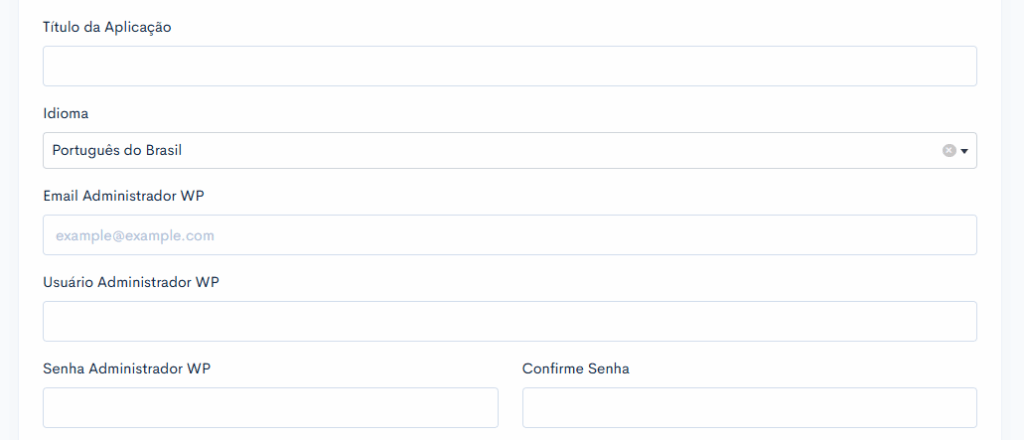
Título da Aplicação: Um nome para identificar essa aplicação no seu painel KeepCloud (ex: “Meu Blog Principal”, “Loja Online”). Este nome é apenas para organização interna e não aparecerá publicamente.
Idioma: Selecione o idioma padrão para a sua instalação WordPress (ex: “Português do Brasil”, “English”, “Español”). Este será o idioma da interface administrativa do WordPress e do seu site por padrão.
E-mail Administrativo: O endereço de e-mail que será associado à conta de administrador do WordPress. Será usado para recuperação de senha e notificações.
Usuário: O nome de usuário para login no painel de administração do WordPress (ex: admin, seunome).
Senha: A senha para o nome de usuário do administrador. Escolha uma senha forte, combinando letras maiúsculas e minúsculas, números e caracteres especiais.

Esta opção permite que a KeepCloud tente criar os registros DNS necessários (geralmente registros A e CNAME) para o seu domínio automaticamente.
Selecione “Sim” (Recomendado): Se o seu domínio estiver sendo gerenciado por um provedor de DNS integrado à KeepCloud (como o Cloudflare ou um Cloud Host onde os Name Servers do seu domínio estão apontados), a KeepCloud configurará os registros automaticamente.
Selecione “Não”: Se você preferir configurar os registros DNS manualmente ou se o seu domínio estiver com um provedor de DNS não integrado, você precisará apontar o domínio para o IP da sua aplicação manualmente após a criação.

Versão do PHP: Selecione a versão do PHP que será utilizada pela sua aplicação WordPress (ex: 8.0, 8.1, 8.2). É sempre recomendado usar a versão mais recente e estável do PHP compatível com o WordPress e seus plugins/temas para melhor performance e segurança.
Habilitar Cache: Marque esta opção para ativar um sistema de cache otimizado para WordPress durante a instalação. O cache ajuda a acelerar o tempo de carregamento do seu site, armazenando versões estáticas das suas páginas e reduzindo a carga do servidor. Recomenda-se manter esta opção ativada para um melhor desempenho.
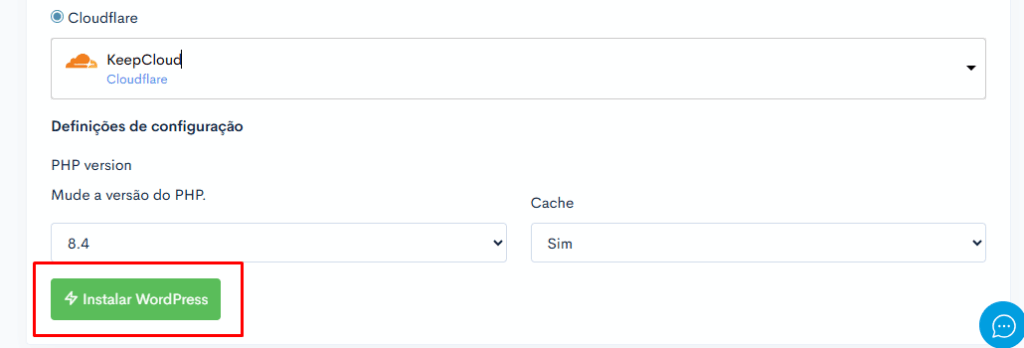
Após preencher todos os campos, clique em “Instalar WordPress”.
A KeepCloud iniciará o processo de provisionamento do servidor, instalação do WordPress e configuração do banco de dados. Isso pode levar alguns minutos.
Próximos Passos #
- Uma vez que a aplicação WordPress estiver criada, você será redirecionado para a listagens de aplicações.
- Apontamento do Domínio: Se você optou por não criar os registros DNS automaticamente ou se o processo automático não foi bem-sucedido (devido aos Name Servers não estarem apontados para o KeepCloud/Cloudflare/Host), você precisará apontar o domínio configurado para o IP do novo servidor manualmente.
- Certificado SSL: Após o domínio estar apontado e propagado, é altamente recomendável gerar um certificado SSL para sua aplicação para garantir a segurança e a confiança (HTTPS). Você pode fazer isso diretamente pelo dashboard da aplicação, na aba “Detalhes”.



